另外,toad for oracle 13最大的特点就是简单易用,访问速度快,同时,提供了图形化的用户界面,因此因此就算是新手也可快速的上手使用起来,而对于数据库专业人士来说,这真的是提供了一个十分简单、直观和有效的工作方式,可快速的访问数据库,然后轻松即可完成复杂的SQL和PL / SQL代码编辑和测试工作。除此之外,你还可以通过可视化来理解你的数据库环境,或是通过自动化和流畅的工作流程轻松满足你的使用,致力给你带来更好的使用体验感。
ps:本站为用户们这次带来的是toad for oracle 13破解版,不仅提供了64位、32位两个安装包,还附带了相对应有效的激活码注册码,可以轻松的帮助大家完美激活该软件,然后即可无限制的随意使用,小编亲测可用,随后会将详细的图文破解安装教程附上以供大家参考,欢迎有需要的用户们免费下载体验。
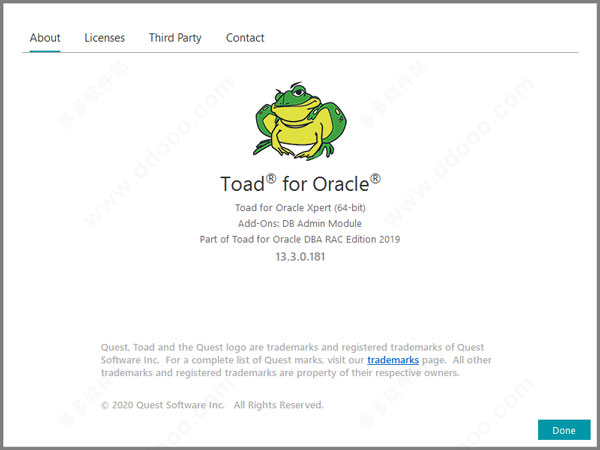
toad for oracle破解版安装教程:
1、下载并解压即可得到32\64位的toad for oracle 13安装包、激活码;
2、根据需要选择运行安装包;
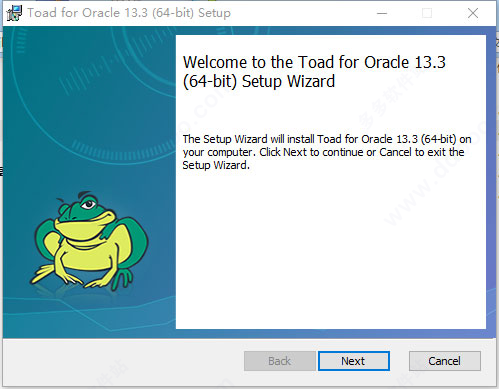
3、用户许可协议,勾选同意,然后继续点击next;

4、选择软件安装位置后点next进行下一步;
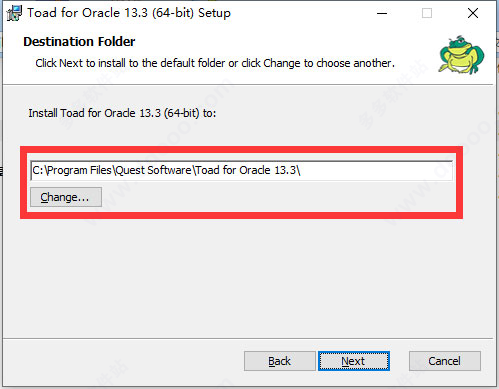
5、耐心等待安装;
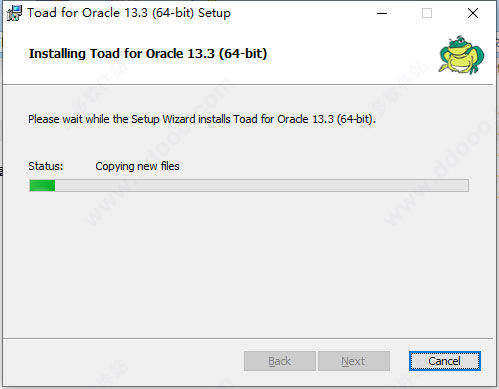
6、安装完成,点击finish退出安装向导;
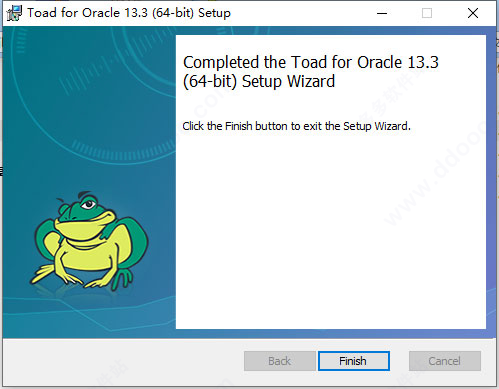
7、接着运行软件,打开本站提供的Key,在软件中输入激活码;
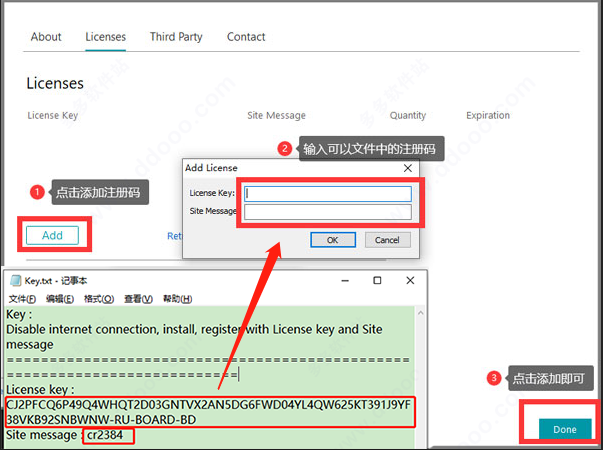
8、此时toad for oracle破解版就已经安装并激活好啦。

软件特点
1、自动化SQL优化自动执行和计划复杂或常规的数据库任务。
2、自动化代码测试
自动创建和执行功能代码测试,以确保应用程序质量并使用Code Tester更快地交付质量代码。
3、代码质量保证
与团队成员合作,标准化代码格式,同时保留代码完整性,并通过随附的Team Coding和版本控制防止覆盖。
4、团队协作
通过与Toad Intelligence Central应用程序集成,与团队或整个开发组织共享代码,脚本,工件,标准和最佳实践。
5、简化的数据库开发
使用Toad Data Modeler以及内置的数据库浏览器,SQL编辑器,调试器和项目管理器来设计,构建,编辑,调试和管理项目。
6、数据库运行状况和稳定性
使用Toad DB Admin模块的数据库运行状况检查,评估数据库的运行状况并生成有关200多个方面的数据库性能,配置,架构和安全漏洞的报告。
7、数据库性能测试
使用Benchmark Factory工具在生产前进行性能和可伸缩性测试以及行业标准基准测试,以确保所做的任何数据库更改都将在用户和事务负载下扩展。
8、自动化的代码分析
使用行业最佳实践以及预定义和/或可自定义的规则集(例如,可读性,正确性,程序结构,命名约定和可维护性),通过代码分析使代码审查自动化。
9、自动化性能优化
借助Spotlight数据库诊断功能精确定位数据库瓶颈,快速解决问题或验证SQL,PL / SQL和索引,从而通过唯一的自动化SQL调整工具集SQL Optimizer来确保高性能。
10、缓解风险和自动化
借助Toad Automation Designer及其Toad Apps,可以自动执行复杂,频繁或重复的任务和流程,包括架构比较,脚本执行,管理(用户和权限),报告生成,SQL优化等,以节省大量时间和精力。减少人为错误的风险。
toad for oracle教程
一、toad for oracle连接数据库1、解压缩安装包后,将文件复制到自己新建的文件夹(后续称为安装目录)下,如果是64位就将64位文件夹内的内容复制替换掉安装目录中的内容即可;
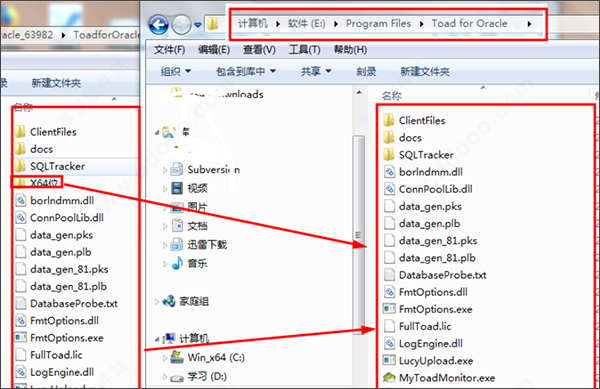
2、然后复制刚刚新建的安装目录路径,在系统或者用户环境变量设置界面将其复制添加到path变量名的变量值中;
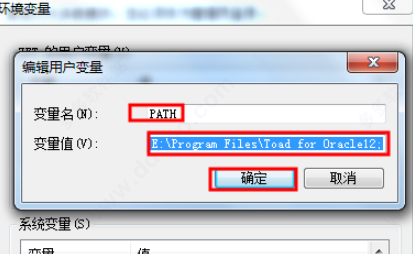
3、然后打开我们安装目录找到如图所示的应用程序文件,双击运行;
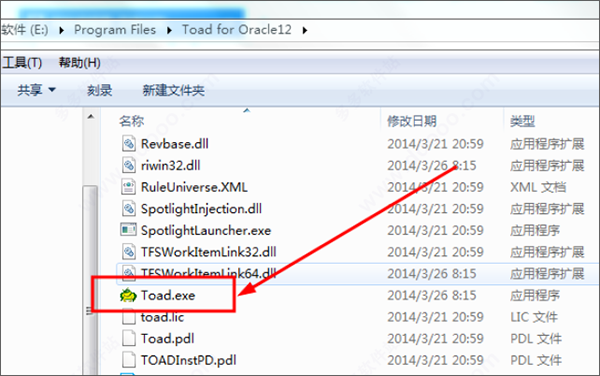
4、然后会弹出如图所示的对话框,将文件中的对应值复制到其中的输入框即可,点击Apply按钮;
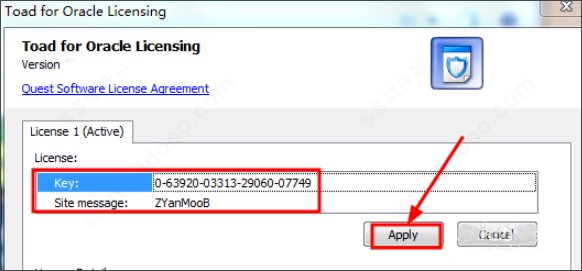
5、然后会出现如图所示的界面,然后点击close按钮关闭此窗口,回到主程序界面;

6、此时会进入到操作界面窗口,弹出图中的提示框,点击OK按钮关闭此对话框;

7、然后输入你要连接的数据库的相关信息,然后点击connect按钮进行连接(我勾选了左下角的记住密码哦,方便之后使用);
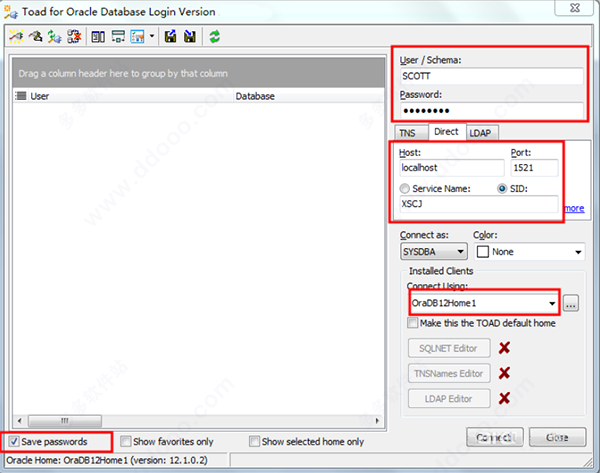
8、连接成功后,出现如图所示的界面,结束。
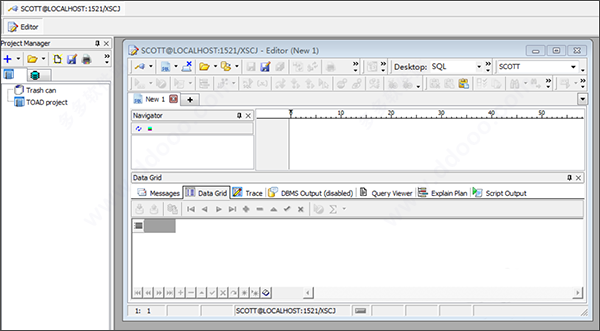
二、toad for oracle怎么执行语句?
如果要通过执行语句添加表、删除表、删除记录、批量修改记录等等,可以到FILE图标下面的图标editor窗口,按F5或者F9执行。
三、toad for oracle导出excel数据
1、打开PLSQL工具并查询出要导出的数据;
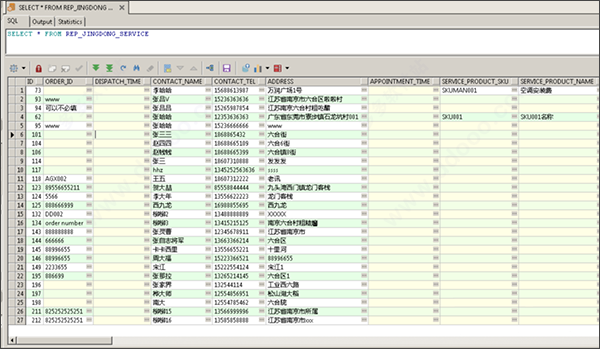
2、点击查询结果左上方的交汇处即可把所有的查询结果全选中;
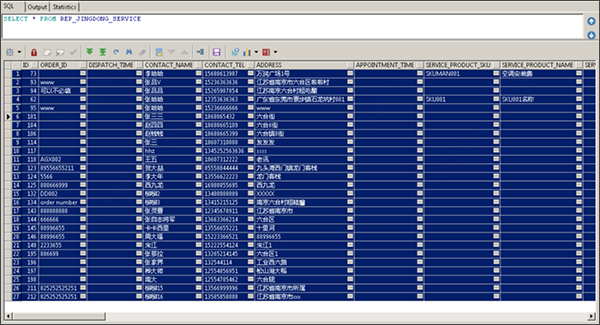
3、选择中查询结果后右击鼠标,点击【Copy to Excel】后选择要导出的EXCEL版本(有2003和2007的版本);
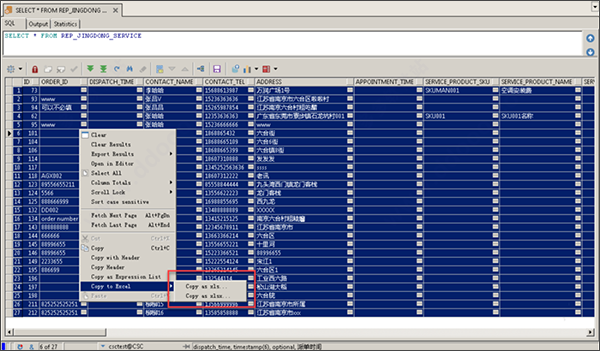
4、这样PLSQL就会自动导出数据到EXCEL并打开。此时可以将EXCEL保存到想要的地方了。

四、toad中常用快捷键
F4 看表的结构
F5 执行对话框中的SQL,注意最后需要以;结尾
F7 清除当前编辑框中所有的sql
F8 查看历史的sql语句
F9 执行当前行的sql
F10 看菜单
Ctrl + F12 保存sql为文档
Ctrl +. 补全table_name
Ctrl + t 补全table_name,或者显示字段
Ctrl + e 查看当前Sql的执行计划
Ctrl+Enter 直接执行当前sql
Ctrl+Shift+F 格式化sql语句
Alt+箭头上下 看sql history
Ctrl+F 查找
Ctrl+R 替换 要全部替换需要选中对话框中的Entire scope
Ctrl+U 将选中SQL语句全部大写
Ctrl+L 将选中SQL语句全部小写
Ctrl+B 将选中SQL语句语句注释,commet block
Ctrl++Shift+B 将选中SQL语句取消注释,uncommet block
4、如何在toad中设置快捷键
View -->toad options --> Auto Replace --> Import 导入一个text文件设置一批快捷键
文件中的内容:
例如将s设置为select * from 则 s=select * from
View -->toad options --> Auto Replace --> Add 增加一个快捷
-
秦时明月世界噬牙狱断水怎么打 噬牙狱断水打法攻略 21-09-19
 秦时明月世界噬牙狱断水怎么打 噬牙狱断水打法攻略
秦时明月世界噬牙狱断水怎么打 噬牙狱断水打法攻略教程频道为您提供秦时明月世界噬牙狱断水怎么打 噬牙狱断水打法攻略解决方案,还有更多全面的秦时明月世界软件教程手册,无论是新奇小软件的操作还是专业软件的使用技巧,教程都会为您解疑释惑。
-
星露谷物语怎么找罗宾建水井 水井建造要求及消耗介绍 21-09-19
 星露谷物语怎么找罗宾建水井 水井建造要求及消耗介绍
星露谷物语怎么找罗宾建水井 水井建造要求及消耗介绍教程频道为您提供星露谷物语怎么找罗宾建水井 水井建造要求及消耗介绍解决方案,还有更多全面的星露谷物语软件教程手册,无论是新奇小软件的操作还是专业软件的使用技巧,教程都会为您解疑释惑。
-
黎明觉醒25级副本怎么过 22-08-03
 黎明觉醒25级副本怎么过
黎明觉醒25级副本怎么过黎明觉醒25级副本怎么过?随着主线剧情的推进,会解锁更多的玩法,其中副本玩法是获得资源的主要玩法,每一级都有相对应的副本可以打。那么黎明觉醒25级的副本怎么过呢?还有很多
-
纸嫁衣4红丝缠什么时候上线 纸嫁衣4红丝缠怎么预约 22-08-02
 纸嫁衣4红丝缠什么时候上线 纸嫁衣4红丝缠怎么预约
纸嫁衣4红丝缠什么时候上线 纸嫁衣4红丝缠怎么预约纸嫁衣系列恐怖解谜游戏深受玩家喜爱,此前公布的纸嫁衣4迟迟不见消息,不过就在刚刚纸嫁衣4终极预告来袭!想必离正式上线时间也不远了!什么时候可以玩呢?来看看吧! 纸嫁衣4红
-
为什么蓝基因用不了?蓝基因崩了怎么办? 22-08-02
 为什么蓝基因用不了?蓝基因崩了怎么办?
为什么蓝基因用不了?蓝基因崩了怎么办?蓝基因对于医学生们来说想必应该不陌生吧!不少小伙伴们都会使用这款app刷题备考,不过最近在使用蓝基因app的时候大家发现这款软件崩溃了!那么这是怎么回事呢?来看看吧! 为什么
-
iPhone13支持双卡双待吗 iPhone13支持5G吗 21-09-20
 iPhone13支持双卡双待吗 iPhone13支持5G吗
iPhone13支持双卡双待吗 iPhone13支持5G吗iPhone13将于本月月底发售,在发售之际不少果粉们比较好奇这款手机是否支持双卡双待和5G,毕竟苹果手机双卡双待一直都是硬伤。那么下面一起来看看了解一下吧!
-
搜狗高速浏览器怎么使用网络收藏夹 21-09-19
 搜狗高速浏览器怎么使用网络收藏夹
搜狗高速浏览器怎么使用网络收藏夹现在很多人都在使用搜狗高速浏览器进行上网,该浏览器支持通过网络收藏夹来方便用户收藏喜欢的网址,下面小编就为你带来关于网络收藏夹使用教程。
-
黎明觉醒奥利雪山有哪些资源 22-08-03
 黎明觉醒奥利雪山有哪些资源
黎明觉醒奥利雪山有哪些资源黎明觉醒奥利雪山有哪些资源?奥利雪山是一个环境恶劣充满危险但是非常具有挑战性的一个地方,在雪山会有丰富的资源,很多喜欢挑战的玩家会前往雪山。那么黎明觉醒中奥利雪山的资
-
黎明觉醒怪物有哪些 22-08-03
 黎明觉醒怪物有哪些
黎明觉醒怪物有哪些黎明觉醒怪物有哪些?在这场末日灾难中不仅有各种各样的幸存者存在,还会有各种不同的怪物,怪物会攻击玩家,玩家要击杀这些怪物生存下去,击杀怪物也会有资源掉落。那么黎明觉醒
-
战魂铭人风火轮怎么样 22-08-03
 战魂铭人风火轮怎么样
战魂铭人风火轮怎么样风火轮是近期战魂铭人游戏版本更新后的一个新装备,很多玩家都非常关注这个装备,今天就为大家带来关于这个装备的具体介绍,通过下面的文章内容,我们来具体了解一下风火轮的功能



















